HL-2240D
Preguntas frecuentes y Solución de problemas |

HL-2240D
Fecha: 23/02/2012 ID: faq00000026_021
Eliminar atascos de papel
Al ocurrir atascos de papel, las siguientes indicaciones LED aparecen en el panel de control. La luz indicadora LED de Error está parpadeando.
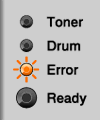
Por favor seguir los siguientes pasos para solucionar el problema:
- Abrir la cubierta delantera (front cover) y permitir que la máquina se enfríe por los menos unos 10 minutos.
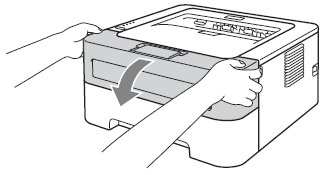
- Después de haber utilizado l aimpresora, algunas de las partes internas estarán excesivamente calientes. Esperar por lo menos 10 minutos para permitir que la máquina se enfríe.
- Para prevenir cualquier degradación a la calidad de impresión, NO TOCAR las partes sombreadas mostradas en las ilustraciones.
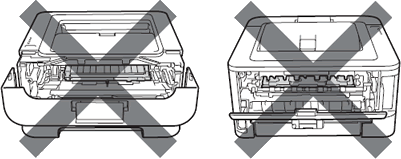
- Despacio, remover el conjunto de cartucho de tóner y unidad de tambor. El papel atascado puede ser removido del conjunto de cartucho de toner y unidad de impresión. El papel atascado puede ser removido junto con el conjunto de cartucho de tóner y unidad de tambor, o podría liberar el papel para removerlo a través de la ranura de la bandeja del papel (paper tray).
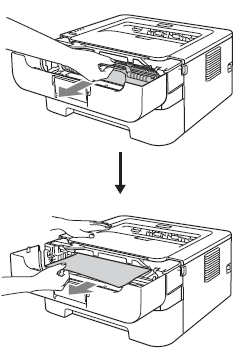
- Le recomendamos colocar el conjunto de cartucho de tóner y unidad de tambor sobre un pedazo de papel desechable o tela, en caso de derramar tóner accidentalmente.
- Para prevenir daños a la máquina causado por electricidad estática, NO TOCAR los electrodos mostrados en la ilustración aquí debajo.
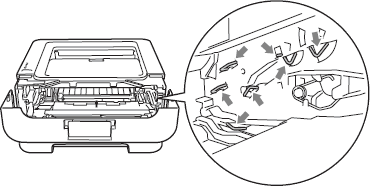
- Cerrar la cubierta delantera (front cover).
No instalar el conjunto de cartucho de tóne y unidad de tambor al momento.
- Remover la bandeja del papel completamente fuera de la máquina.
- Utilizar ambas manos y despacio remover el papel atascado.
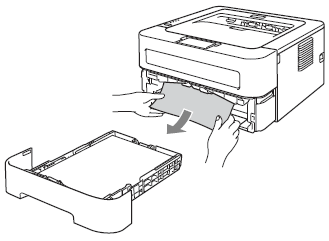
- Abrir la cubierta trasera (back cover).
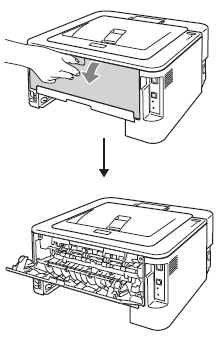
- Halar hacia abajo las pestañas, ubicadas a la izquierda y a la derecha de la máquina, para abrir la cubierta de la unidad fusora (fuser cover) (1).
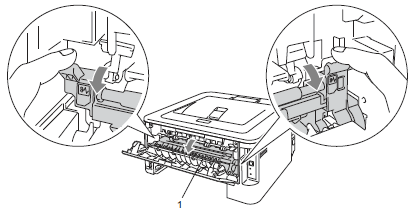
- Utilizando ambas manos, ligeramente remover el papel atascado fuera de la unidad fusora (fuser unit).
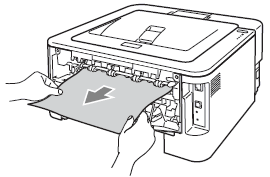
- Cerrar la cubierta de la unidad fusora (fuser cover) (1) y la cubierta trasera (back cover).
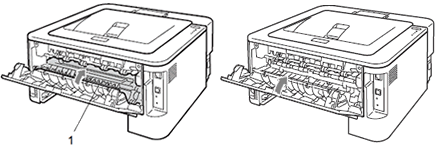
- Remover la bandeja dúplex completamente fuera de la máquina.

- Remover el papel atascado fuera de la máquina o la bandeja dúplex.
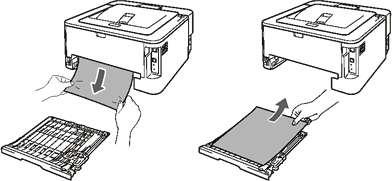
- Asegurarse que el papel atascado no permanezca debajo de la máquina a causa de electricidad estática.
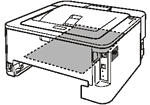
- Volver a colocar la bandeja dúplex en la máquina.
- Volver a colocar la bandeja firmemente en la máquina.
- Empujar hacia abajo la palanca verde aseguradora (green lock lever) y remover el cartucho de tóner fuera de la unidad de tambor (drum unit). Remover el papel atascado, si es que existe alguno dentro de la unidad de tambor (drum unit).
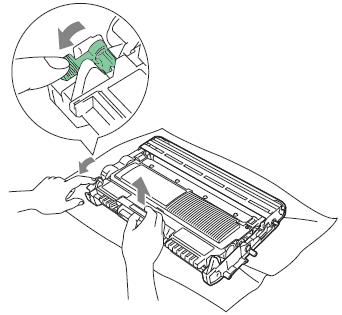
- Manejar el cartucho de tóner cuidadosamente. Si se derrama tóner en sus manos o ropa, lavar o limpiar con agua fría inmediatamente.
- Para evitar problemas de calidad de impresión, NO TOCAR las partes sombreadas mostradas en la ilustración.
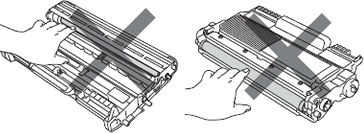
- Volver a colocar el cartucho de tóner en la unidad de tambor hasta escucharlo ajustarse en su lugar. De colocar el cartucho debidamente, la palanca verde aseguradora (green lock lever) se levantará automáticamente.
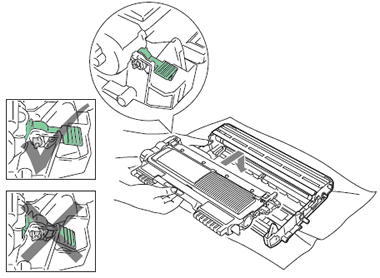
- Abrir la cubierta delantera (front cover). Colocar el conjunto del cartucho de tóner y unidad de tambor dentro de la máquina.
Por favor confirmar haber instalado ambos, el cartucho de tóner y unidad de tambor en la máquina. De no haber instalado la undiad de tambor (drum unit) o cartucho de tóner debidamente, esto podría ocasionar un atasco de papel en su máquina Brother.
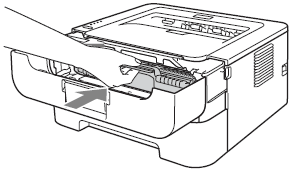
- Cerrar la cubierta delantera (front cover).
- Asegurarse de que la luz indicadora LED de Error esté apagada, y luego la luz indicadora LED Ready. Si la máquina no inicia la impresión automáticamente, presionar el botón Go.
Por favor confirmar el haber instalado el cartucho de tóner y la unidad de tambor en la máquina. De no haberlos instalados o haberlos instalados incorrectamente, podría ocasionar atasco de papel en su máquina Brother.
Preguntas frecuentes relacionadas
HL-2130, HL-2135W, HL-2240, HL-2240D, HL-2250DN, HL-2270DW
En el caso de que necesite ayuda adicional, póngase en contacto con el servicio de atención al cliente de Brother:
Comentarios sobre el contenido
Tenga en cuenta que este formulario solo se utiliza para comentarios.